유튜브 동영상은 채널 운영자가 동영상의 자막을 설정합니다. 동영상을 업로드하고 관리하는 채널 운영자가 자막 지원부터 자막 언어까지 설정할 수 있습니다. 자막 지원 여부도 자막 번역 여부도 모두 채널 운영자가 선택할 수 있습니다.
유튜브 동영상 자막 설정 방식은 크게 두 가지로 나눠집니다. 유튜브 동영상 자막은 음성 인식 기능으로 자동 생성된 자동 자막을 사용할 수 있고, 사용자가 직접 만든 자막 파일을 업로드하여 자막을 사용할 수 있습니다. 자동 자막은 음성 인식 기능으로 동영상에서 자막을 추출하는 것이기에 동영상에 음성이 있어야만 사용할 수 있습니다. 동영상에 음성이 없는 경우에는 유튜브의 자막 업로드 기능을 이용해야 합니다. 자막 파일을 업로드하면 동영상에 자막이 표시되게 할 수 있습니다.

직접 만든 자막 파일을 업로드하면 위와 같이 유튜브 동영상에 자막이 표시 됩니다.
영상에 내 얼굴과 목소리가 담기는 것을 꺼려하는 사람들이 있죠. 웹법사도 그 중 한 명인데요. 그런 분들을 위한 팁을 드리자면, 사실 팁이라고 하기도 뭐시기 한 것인데요. 동영상 자막 만들고 씽크 맞추는 것은 인간이 할 짓이 못됩니다. 자막은 직접 만들지 않아도 됩니다. 동영상을 제작할 때 음성을 포함해서 제작한 후 동영상에서 사운드를 제거해 주면 됩니다. 동영상 자막 생성 프로그램 vrew를 이용하여 음성이 포함된 동영상에서 자막을 추출한 후 사운드를 제거하여 업로드하는 것이죠.
유튜브 동영상 자막 업로드
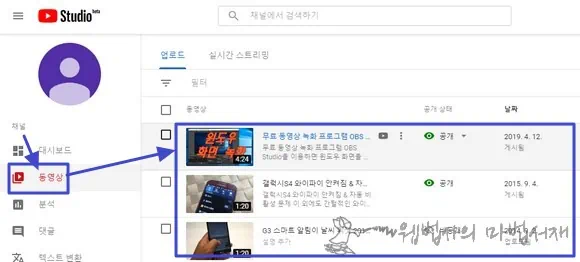
유튜브 채널 스튜디오에서 동영상으로 진입합니다. 목록에서 자막을 업로드하고 싶은 동영상의 세부 정보 페이지로 진입합니다.

동영상 세부 정보 페이지가 열리면 고급탭으로 들어 갑니다. 고급 설정에서 동영상의 언어와 자막을 설정해주면 유튜브 동영상에 자막을 사용할 수 있습니다.

동영상 언어를 선택한 후 자막을 업로드 해주면 됩니다.

요렇게요. 동영상 언어를 선택해주면 자막 업로드 기능이 활성 됩니다. 자막 업로드를 클릭하면

자막 파일 유형 선택이 열리는데요. 타이밍 포함 혹은 타이밍 제외를 선택한 다음 계속 버튼을 누르고 자막 파일을 업로드 해주면 됩니다. 동영상과 자막의 싱크를 맞춰야 하니 자막 파일 유형 선택은 타이밍 포함으로 하는 것이 좋습니다.
유튜브 동영상 자막 업로드에서 지원하는 자막 파일 확장자는 .srt, .sbv, .sub, .lrc, .cap입니다. 동영상 자막 생성 프로그램 vrew를 이용하면 타이밍이 포함된 서브립 자막(.srt)으로 추출되는데요. 싱크는 맞춰져 있으니 오탈자 등만 수정 편집 후 자막 업로드에서 업로드 해주면 됩니다.

유튜브 동영상에 자막 파일을 업로드 해주면 위와 같이 한국어 번역이 나로 표시 됩니다. 추가로 설정해 주면 영어 번역 자동으로 설정할 수 있습니다. 물론 번역된 언어의 자막 파일을 업로드할 수도 있습니다. 자막이 한글(설정한 언어)로 만들어졌다면 커뮤니티 자막 기능을 이용하여 번역을 제공 받아 사용할 수도 있습니다.
잘 아시겠지만 유튜브 자막 업로드에 자막 파일을 업로드 하더라도 동영상에 자막이 나오지 않을 수 있습니다. 항상 동영상에 자막이 나오게 하고 싶다면 동영상 제작 시 자막을 합쳐서 만들어야 합니다. 유튜브의 자막은 구독자 혹은 시청자가 자막 기능(cc)을 활성 시켰을 때만 동영상에 자막이 표시 됩니다. 끝~